모바일 기기를 (아이폰, 아이패드, 갤탭 등) 큰 모니터나 빔프로젝터에 쏴서 넷플릭스, 유튜브 감상 및 프리젠테이션 도구로 쓰기 위해서 미러링에 관련된 제품을 좀 알아보고 구매함. 안드로이드 쪽은 정말 쉽게 미러링을 할 수 있지만 아이폰의 경우에는 애플 정품 라이트닝 디지털 AV 아답터가 아니면 먹통이 되기도 한다.
iPhone을 주로 쓰고 가끔 갤탭 쓰긴하지만 유선 미러링 VS 구글 크롬 캐스트 VS 미라 캐스트을 비교해보자
유선 미러링

미러링 케이블 : MHL (USB) HDMI 로 연결하는 방식. 이 방식은 USB 디버그 모드를 통해 모바일 화면을 아주 빠른 속도로 캡쳐해서 전송한다고 한다. 요즘 대부분 이걸 쓰는 듯.
장점 :
- 연결 하자마자 바로 나온다.
- 무선보다 월등히 버퍼링이 적고 빠른 반응! 그래도 약간의 딜레이는 있다.
- HDMI 로 되는 모든 기기에 대부분의 화면 다 전송하기 때문에 영화, 게임 등 만능으로 사용 가능하다.
단점 :
- 전선이 있기 때문에 조금 불편하다.
- 영화를 보면서는 다른 일을 할 수가 없다. 화면이 복제되는 거니까.
- 대부분 제품이 USB 단자에 충전을 하면서 써야 한다. (애플 정품 아답터는 충전 없이도 가능하지만... 안살꺼야...)
- iOS. 즉 Apple 기기는 가급적 제품을 잘 보고 사야한다. 먹통되기 쉬워서 정품 쓰는 경우가 많다.
참고 :
MHL 기능이란 Moblie High-Definition Link, 모바일 고해상도 링크라는 뜻. HDMI 특허와 MHL 특허와 좀 다르다. 아무래도 HDMI 특허 기준에는 모니터(TV)에 전송받는 기술 및 장치를 뜻하고, MHL 특허 기준에서는 모바일에서 나가는 신호에 관련된 의미인 듯 하다.
특히 MHL의 기술적인 내용과는 약간 다르게 요즘 판매처에서 말하는 MHL 케이블이란 미러링에 쓰이는 케이블 전체를 뜻 하는 말이라고 보면 될 듯 하다. 모두 MHL 기능이 있는 것을 기준으로 대부분의 호환 젠더를 끼워 팔거나
마이크로 5핀, 11핀 (USB 2.0 / 3.0 Micro Bt type) = 안드로이드 단자
라이트닝 케이블 = 아이폰 8핀 단자
USB-C = 최신 기기 (2018년 기준)
정도로 생각하면 될 듯 하다. 그리고 자신의 모바일 기기기 MHL 미지원 제품이라면, 이 방식으로 연결하는 것은 시도하지 않는 것이 좋다. 암 걸릴 수 있다... 그리고 모니터(TV)와 유선 미러링 연결 할 경우 HDMI/DVI 단자는 소리 안나오는 경우가 많다. 이럴경우에는 이어폰 단자나 Audio Out 단자를 따로 연결해야 한다. 하지만 HDMI/MHL 단자는 규격에 맞기 때문에 소리도 잘 나온다.
무선 미러링 연결 - 구글 크롬 캐스트 VS 미라 캐스트
구글 크롬 캐스트3

구글 크롬 캐스트 3 : wi-fi 환경에서 재생 내용을 크롬 캐스트가 마치 안테나처럼 직접 받고 스마트 폰은 리모콘 처럼 쓰인다. 즉 폰에서 플레이 명령을 내린 후에 영상 내용은 크롬 캐스트 동글이 받는 것. 켜놓고 폰으로 다른 조작을 해도 된다.
구글 크롬 캐스트 3 장점 :
- 크롬 캐스트를 지원하는 앱으로 미러링 하고 나면 연결된 모바일 기기로 다른 대부분의 일을 할 수 있다.
- 미라 캐스트에 비해서 버퍼링은 거의 없다고 보면 된다. 왜냐면 특정 앱의 화면을 미러링 하기 때문.
- 애플에서도 잘 된다. (망할... 애플 자식들...)
구글 크롬 캐스트 3 단점 :
- wi-fi 없으면 무용지물
- 안드로이드는 화면 미러링이 처음부터 가능하고, 애플은 앱마다 틀리다는 점이 매우 중요!
- 지원하는 앱만 지원하기 때문에 여타 다른 앱이나 게임이 될거라고 생각하지도 말자. (애플만)
- 지원하는 앱이 늘고는 있지만 아직 갈길이 멀다. (애플만)
- 새로운 wi-fi가 있는 곳에서 새로 연결을 할 경우 시간이 좀 걸린다.
특히 새로운 장소에서 프리젠테이션 용도로 쓴다는 것은 무리가 있다. 애플의 경우는 지원하지 않는 앱이 많고 새로운 wi-fi 환경에서는 인식 및 설치가 오래 걸린다는 점 때문이다. 새로운 곳에 가서 와이파이 비번 물어보고 내 폰에 입력하고 크롬 캐스트 꼽고 설치하는 동안에 기다리고 겨우 설치가 끝나고나서 구글 독스 열면 보이나요? 아니요... 지원하지 않습니다. 그렇게라도 쓰고 싶으면 Polaris Office 같은 크롬 캐스트가 지원하는 앱을 써야지만 나오니까... 이런 부분은 비추하지만 영화 유튜브 같은거 보는 정도는 아주 훌륭하다.
미라 캐스트 - 이지 캐스트

미라 캐스트 : 스마트폰의 화면 전체를 전송하는 방식. 연결을 하고나면 내 모바일 기기 화면과 모니터의 화면이 같다.
미라 캐스트 장점 :
- 현재 스마트 기기 화면과 똑같이 나온다.
- 이지 캐스트를 사용하면 구글 크롬 캐스트처럼 쓸 수도 있다. 꽤 다양한 미러링 기능이 있다.
미라 캐스트 단점 :
- wi-fi 없으면 무용지물
- 잊을만~하면 등장하는 버벅신
- 애플 기기를 사는 분들은 반드시 애플을 지원하는 기기인지 알아보고 사야한다. 안되는 경우가 상당히 많다.
- 영상을 플레이 하고 다른 일을 할 수 없다. 왜냐... 다른 일을 하기 위해 화면이 전환되면 당연히 모니터에서도 다른 일 하는 화면이 나오니까.
참고로 무선 미러링을 하면 현재 카카오 페이지 같은 DRM-저작권 보호장치가 되어 있는 곳은 TV, 빔프로젝터에 쏘지 못한다. 저작권 문제로 걸어 놨다는데... 제작비와 창조를 대지 않는 서비스 업체가 저작권 운운하는 것도 참 희안한 모습인 듯...
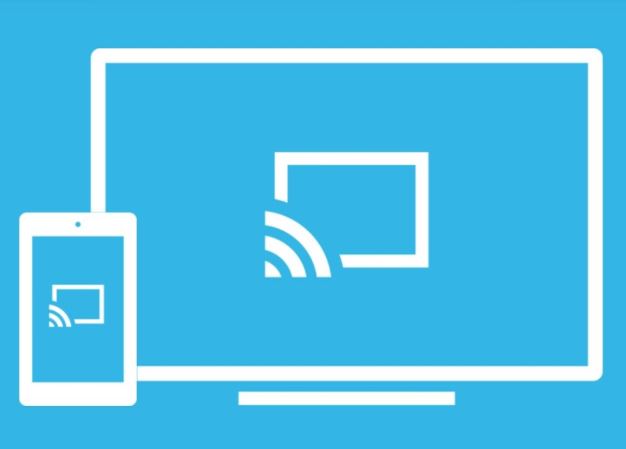
정리해보면...
유선 미러링 : 와이파이 따위 없어도 되며, 전선이 싫지 않다면 가장 정확하다. 프리젠테이션, 영화, 게임 등 무엇이든 즐길 수 있다. 단 애플 유저는 Air Play를 지원하는지 잘 보고 사도록 해야한다.
구글 캐스트 : 와이파이 필수. 안드로이드는 상관 없지만 애플은 넷플릭스, 유튜브 등 구글 캐스트가 지원하는 앱에 한해서만 매우 편리하다. 단 새로운 환경에서의 처음으로 설치하거나 재설치 문제가 시간이 좀 걸리고 애플은 지원하지 않는 앱이 많아서 프리젠테이션 용으로는 비추한다. 게임 같은거는 꿈도 꾸지 말 것.
미라 캐스트 : 와이파이 필수. 화면을 그대로 전송하기 때문에 유선과 기능적으로 다를게 없지만 가끔 버벅거리는 것이 문제라서 게임하기는 조금 힘들 수 있다. 새로운 와이파이 환경에서 재설치 잘하면서 속도를 내지 않아도 되는 프리젠테에션 용으로는 어느 정도 적합할 수 있겠다.
현재 구글 캐스트 3 을 미니빔에 물려서 영화, 유튜브를 감상하는데 쓰고 있다. 외부에서의 발표는 대부분 유선 HDMI 로 해결하고 있다.
'Vible > Review' 카테고리의 다른 글
| LG 에어컨 매뉴얼에 없는 정보 및 헷갈리는 기능 정리. (9) | 2021.07.17 |
|---|---|
| 윈도우10 노트북 로그인 화면 없애기 - 잠금화면 / 시동화면 (2) | 2020.07.15 |
| 블루투스 키보드 inote FS-96BT 설정 (0) | 2019.08.26 |
| 4개의 헤드폰에서 동시에 같은 음악 듣기 - 블루투스 송수신기 AP-BTR212 (7) | 2019.08.26 |
| Win7 201908 업데이트 후 인터넷 정지 사태 해결 (1) | 2019.08.16 |